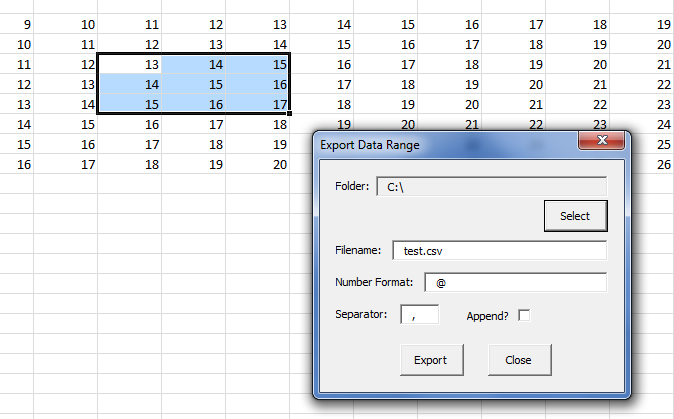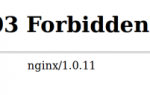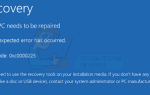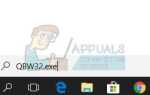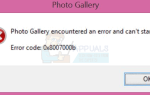В Microsoft Excel пользователи могут экспортировать данные в файл .csv. Это простой формат файла, который используется для хранения электронных таблиц и баз данных и может быть открыт во множестве операционных систем и программ. Этот простой формат файла разделяет значения запятыми (отсюда и название значения через запятую).
При создании .csv в Microsoft Excel пользователь может выбрать только данные из определенных столбцов. Один из участников superuser.com объяснил:
«Я хочу экспортировать определенное количество столбцов из Excel в файл .csv. У меня есть около 10 столбцов, таких как lname, fname, phone, address, email и так далее. Что я должен сделать, чтобы экспортировать только определенные столбцы, такие как lnam, email и т. Д.? »
Можно выбрать только те столбцы, которые вы собираетесь экспортировать, и создать из них файл .csv, используя следующий метод.
Способ 1: создать новую книгу
Самый простой способ создания файла .csv — начать с выбора первого столбца, который вы собираетесь экспортировать. Вы можете сделать это, нажав на букву, которая представляет столбец в верхней части страницы. Так, например, если пользователь намерен экспортировать F, G, а также L столбцы, они должны начать, нажав на F колонна наверху.
Затем пользователь должен удерживать Ctrl ключ на клавиатуре и выберите г а также L. Это позволяет вам выбрать несколько столбцов. Вы должны увидеть подсветку вокруг каждого полного столбца данных. Затем нажмите Ctrl а также С а затем нажмите Ctrl а также Н.
Первая команда клавиатуры скопирует все выделенные столбцы, а вторая команда откроет новую книгу. Однажды открылась новая рабочая книга. Нажмите любую ячейку внутри листа, а затем нажмите Ctrl а также В, который вставит данные, которые вы скопировали из первой книги.
Затем нажмите Ctrl а также S на клавиатуре и в поле в нижней части открывшегося окна выберите имя для файла в диалоговом окне с надписью Имя файла. Под диалоговым окном имени есть поле с надписью Сохранить как тип. Нажмите это выпадающее меню и выберите .CSV. Затем нажмите Сохранить.
Способ 2. Использование экспортированного CSV VBA
- Нажмите (Вот) и скачать VBA
- И установить его. Затем загрузите форму, одновременно нажав клавиши CTRL + SHIFT + C
- Затем выделите диапазон, который вы хотите экспортировать
- Затем выберите папку, в которую вы хотите сохранить экспорт как CSV
- Назовите файл, отформатируйте и укажите разделитель.
- И нажмите Экспорт.